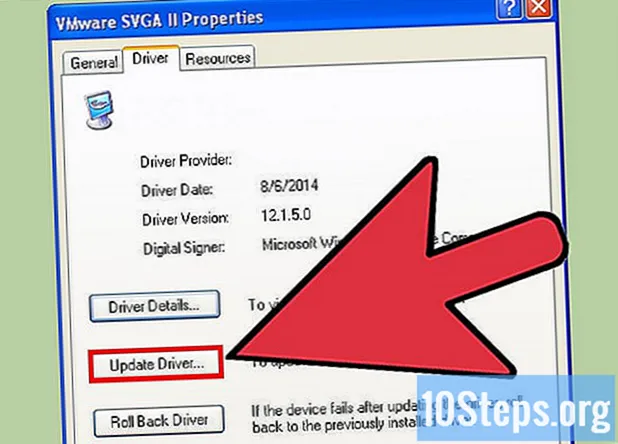مواد
ایسر ایسپائر ون نوٹ بک ایک ایسا آلہ ہے جو لوگوں کے لئے تیار کیا جاتا ہے جس کا بنیادی مقصد انٹرنیٹ کو براؤز کرنا ہے۔ جب اس کی رفتار کم یا آہستہ ہونے لگتی ہے تو ، آپ اس کی کارکردگی اور کارکردگی کو کئی طریقوں سے بہتر کرسکتے ہیں ، جیسے: غیر استعمال شدہ افعال کو غیر فعال کرنا ، زیادہ رام شامل کرنا ، استعمال شدہ سافٹ ویئر کو اپ ڈیٹ کرنا اور بہت کچھ۔
اقدامات
حصہ 1 کا 1: شروع ہونے والی ایپلی کیشنز کو غیر فعال کرنا
"اسٹارٹ" مینو پر کلک کریں اور سرچ باکس میں "سسٹم کی تشکیل" ٹائپ کریں۔

نتائج کی فہرست میں سے "سسٹم کی تشکیل" منتخب کریں۔
"اسٹارٹ اپ" ٹیب پر کلک کریں اور پھر ان عملوں کا انتخاب کریں جو آپ شروع سے نااہل کرنا چاہتے ہیں۔ ایسا کرنے سے سوال میں موجود ایپلیکیشن کو ونڈوز اسٹارٹ اپ کے دوران خود بخود چلنے سے روکتا ہے ، جس کا نتیجہ بہتر کارکردگی کا مظاہرہ کرتا ہے۔

"ٹھیک ہے" پر کلک کریں۔ اب ، یہ عمل اب آپریٹنگ سسٹم کے ساتھ شروع نہیں کیے جائیں گے۔
حصہ 9 کا 9: کارکردگی کے اختیارات کو غیر فعال کرنا
"اسٹارٹ" مینو پر کلک کریں اور سرچ باکس میں "سسٹم" ٹائپ کریں۔

نتائج کی فہرست میں سے "سسٹم" کو منتخب کریں اور "جدید نظام کی ترتیبات" پر کلک کریں۔
"پرفارمنس" کے تحت "ایڈوانسڈ" ٹیب اور پھر "ترتیبات" پر کلک کریں۔ یہ اختیارات بصری اثرات اور کارکردگی کے افعال کو کنٹرول کرتے ہیں ، جن میں سے کچھ سسٹم کے وسائل کھا سکتے ہیں ، جو آپ کو سست کرتے ہیں۔
آپ ان اختیارات کو غیر منتخب کریں جن کو آپ غیر فعال کرنا چاہتے ہیں اور "اوکے" پر کلک کریں۔ مثال کے طور پر ، "زیادہ سے زیادہ اور زیادہ سے زیادہ کرتے وقت ونڈوز کو متحرک کریں" کے اختیار کو غیر فعال کریں اگر آپ ونڈوز کو زیادہ سے زیادہ / کم سے کم کرتے وقت متحرک تصاویر نہیں دیکھنا چاہتے ہیں۔
حصہ 9 کا 3: انسانی خدمات کو چالو کرنا
"اسٹارٹ" مینو پر کلک کریں اور سرچ باکس میں "سروسز" ٹائپ کریں۔
نتائج کی فہرست سے "خدمات" منتخب کریں۔ ونڈوز خود بخود "آئی پی ہیلپر" اور "پرنٹ اسپولر" جیسی خدمات کا آغاز کردیتی ہے ، یہاں تک کہ جب ان کی ضرورت نہ ہو۔
"سروسز" ونڈو میں ہر سروس پر ڈبل کلک کریں اور "اسٹارٹ اپ ٹائپ" آپشن کو "دستی" میں تبدیل کریں۔ یہ خدمات اب خود بخود شروع نہیں ہوں گی۔ سروسز کی کچھ مثالوں میں جو غیر فعال ہوسکتی ہیں ان میں شامل ہیں: "تقسیم شدہ لنک سے باخبر رہنے والا کلائنٹ" ، "پرنٹ اسپولر" اور "تشخیصی پالیسی سروس"۔
حصہ 4 کا 9: مکافی کو غیر فعال کرنا
"اسٹارٹ" مینو پر دائیں کلک کریں اور "پروگرام اور خصوصیات" منتخب کریں۔
"مکافی" سافٹ ویئر پر دائیں کلک کریں اور "ان انسٹال" کو منتخب کریں۔ زیادہ تر خواہش مند ون نوٹ بک "میکافی" اینٹی وائرس حل کے ساتھ پہلے سے نصب کردہ آتی ہیں۔ یہ سافٹ ویئر آپریٹنگ سسٹم کو وائرسوں اور مالویئر سے محفوظ رکھ کر ہر وقت پس منظر میں چلتا ہے۔
- دوسرا حفاظتی حل انسٹال کرنے پر غور کریں جو نظام کے کم وسائل استعمال کرتا ہے ، یا ممکنہ انفیکشن سے بچنے کے ل unknown نامعلوم اور ناقابل اعتماد سائٹوں کا دورہ کرنے سے پرہیز کریں۔ مکافی سیکیورٹی سافٹ ویئر کو غیر فعال کرنے سے آپ کے کمپیوٹر کو بدنیتی سے متعلق تیسری پارٹی کے سافٹ ویئر کا زیادہ خطرہ پڑتا ہے۔
حصہ 5 کا 9: سسٹم کی آواز کو غیر فعال کرنا
"اسٹارٹ" مینو پر کلک کریں اور سرچ باکس میں "آواز" ٹائپ کریں۔
نتائج کی فہرست میں "صوتی" پر کلک کریں۔ ایسا کرنے سے "آوازیں" کا مینو کھل جائے گا۔ پہلے سے طے شدہ طور پر ، ونڈوز صوتی اثرات انجام دیتا ہے - جو نظام کے وسائل استعمال کرتے ہیں - جب کسی پروگرام کو بند کرنے یا دوبارہ شروع کرنے جیسے کام انجام دیتے ہیں۔
"آواز" کے ٹیب پر کلک کریں اور "صوتی اسکیم" کے آگے "کوئی آواز نہیں" منتخب کریں۔
"پلے ونڈوز اسٹارٹپ ساؤنڈ" آپشن کو غیر چیک کریں اور "اوکے" پر کلک کریں۔
حصہ 6 کا 9: مزید رام شامل کرنا
"اسٹارٹ" مینو پر کلک کریں اور سرچ باکس میں "سسٹم" ٹائپ کریں۔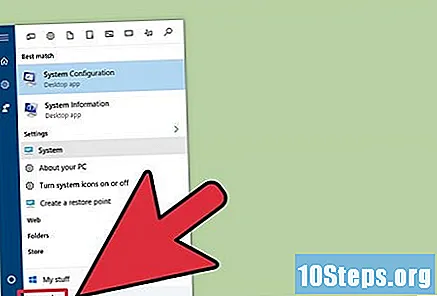
نتائج کی فہرست میں سے "سسٹم" کو منتخب کریں۔
"انسٹال شدہ میموری (رام)" فیلڈ کے ساتھ والی قیمت کا ایک نوٹ بنائیں۔ یہ فیلڈ آپ کو اس وقت کمپیوٹر پر موجود رام کی مقدار بتاتا ہے۔
اپنے آلے پر تعاون کی زیادہ سے زیادہ میموری کیلئے اپنے نوٹ بک دستی سے مشورہ کریں۔ آپ یہ چیک سرکاری ایسر ویب سائٹ پر بھی کرسکتے ہیں۔ مثال کے طور پر ، اگر آپ کا کمپیوٹر 3.5 جی بی میموری کی حمایت کرتا ہے ، اور آپ نے پہلے ہی 1 جی بی انسٹال کرلی ہے تو ، آپ اضافی 2.5 جی بی شامل کرسکتے ہیں۔
خود رام میموری انسٹال کریں یا ایسا کرنے کے لئے ایک ٹیکنیشن کی خدمات حاصل کریں۔ تنصیب کے بعد ، کمپیوٹر زیادہ تیز اور زیادہ موثر انداز میں کام کرے گا۔
حصہ 7 کا 9: ونڈوز کو اپ گریڈ کرنا
"اسٹارٹ" مینو پر کلک کریں اور "تمام پروگرام" کو منتخب کریں۔
"ونڈوز اپ ڈیٹ" منتخب کریں۔ ایسا کرنے سے "ونڈوز اپ ڈیٹ" مینو کھل جائے گا۔ ونڈوز دستیاب ہونے کے ساتھ ہی خود بخود اپ ڈیٹس انسٹال کرتا ہے ، جب تک کہ یہ خصوصیت غیر فعال ہوجائے۔
بائیں ہاتھ کے پینل میں "تازہ کاریوں کے لئے چیک کریں" پر کلک کریں۔ ونڈوز مائیکرو سافٹ ویب سائٹ پر تازہ ترین اپڈیٹس کی تلاش کرے گی۔
"انسٹال اپ ڈیٹ" پر کلک کریں اور اگر ضرورت ہو تو ایڈمنسٹریٹر پاس ورڈ درج کریں۔ کمپیوٹر اب دستیاب اپ ڈیٹس کو ڈاؤن لوڈ اور انسٹال کرے گا۔
9 کا حصہ 8: پرانی سافٹ ویئر کو اپ ڈیٹ کرنا
گوگل کروم کے ساتھ سست ویب براؤزر کو تبدیل کریں۔ فی الحال ، گوگل کروم ونڈوز کمپیوٹرز کے لئے سب سے تیز رفتار سے دستیاب براؤزر ہے اور ویب صفحات کی لوڈنگ کا وقت تیز کرتا ہے۔ انٹرنیٹ ایکسپلورر ، سفاری ، فائر فاکس اور دیگر انٹرنیٹ براؤزر ان انسٹال کریں اور کروم کا استعمال شروع کریں۔
سافٹ ویئر پیکجوں کو ویب ایپلیکیشنز سے تبدیل کریں۔ مائیکرو سافٹ آفس کی ایپلی کیشنز کا مقابلہ کرنا اب آن لائن اور مفت دستیاب ہے ، اس طرح آپ کی مقامی مشین پر سافٹ ویئر کی تنصیب سے گریز کریں گے۔ مثال کے طور پر ، مائیکروسافٹ فوٹو ایڈیٹر کو تبدیل کرنے کے لئے فوٹو ایڈٹنگ سافٹ ویئر تلاش کرنے کے لئے سرچ انجن کا استعمال کریں اور "مائیکروسافٹ ایکسل" کے بجائے "گوگل اسپریڈشیٹ" استعمال کرنے پر غور کریں۔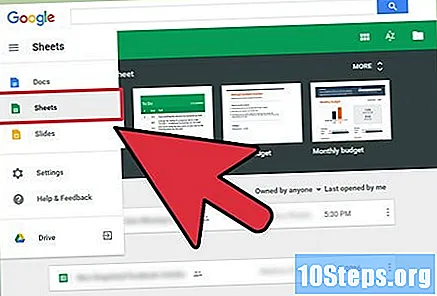
پرانے سافٹ ویئر کو نئے ، ہلکے ورژن کے ساتھ تبدیل کریں۔ اگر آپ کئی سالوں سے اپنے کمپیوٹر پر نصب پروگرام استعمال کررہے ہیں تو ، ڈویلپر کی ویب سائٹ ملاحظہ کریں اور دیکھیں کہ کیا اس سے بھی زیادہ جدید ورژن موجود ہے جس میں کم سسٹم وسائل استعمال ہوتے ہیں۔
- آپ دوسرے ڈویلپرز اور مینوفیکچررز سے بھی اسی پروگرام کے اسی طرح کے ورژن ڈھونڈ سکتے ہیں۔ مثال کے طور پر ، اگر آپ اینٹی وائرس سافٹ ویئر استعمال کررہے ہیں جو بہت زیادہ میموری استعمال کرتا ہے تو ، دوسرے ڈویلپرز سے ہلکے متبادل کے جائزے تلاش کریں۔
حصہ 9 کا 9: پہلے سے نصب شدہ ایپلی کیشنز کو ہٹانا
"اسٹارٹ" مینو پر کلک کریں اور "کنٹرول پینل" کو منتخب کریں۔ ایسا کرنے سے "کنٹرول پینل" ونڈو کھل جائے گی۔
"ایک پروگرام ان انسٹال کریں" کو منتخب کریں۔ اب آپ کے کمپیوٹر پر انسٹال کردہ تمام پروگراموں کی فہرست آویزاں ہوگی۔ ایسر ایسپائر ون نوٹ بک ماڈل اکثر انسٹال شدہ غیر ضروری پروگراموں کے ساتھ آتے ہیں جن کے نام سے جانا جاتا ہے "بلوٹ ویئر"، سسٹم کو سست کرنے کا باعث بننے کے لئے ذمہ دار ہے۔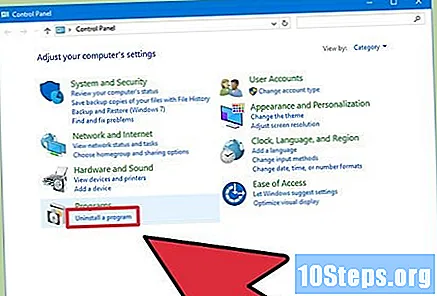
ہر ایسے پروگرام پر کلک کریں جسے آپ استعمال نہیں کرتے یا نہیں پہچانتے اور "ان انسٹال" کو منتخب کرتے ہیں۔ ایسا کرنے سے آپ کے سسٹم سے پروگرام ہٹ جائے گا۔
اشارے
- سسٹم کی کارکردگی کو تیز کرنے کے لئے مزید اقدامات کرنے سے پہلے وائرس اور مالویئر کے ل your اپنے ایسر ایسپرا ون نوٹ بک کو اسکین کرنے کے لئے ایک اینٹی وائرس حل استعمال کریں۔ اس سے یہ شناخت کرنے میں مدد ملتی ہے کہ آیا نظام کی سست روی سیکیورٹی کے خطرات اور مالویئر کی وجہ سے ہے۔